Как сделать быстрый доступ к дискам с панели задач
Для многих панель задач является местом для быстрого запуска программ или для быстрого доступа к определенному месту на компьютере. В Windows 10 мы не можем взять и просто закрепить локальные диски на панели задач, но это возможно через создание ярлыка. Давайте разберем, как закрепить локальные диски на панели задач.
![]()
Как сделать отображение дисков на панели задач в Windows 10
Шаг 1. Откройте проводник (Этот компьютер) и нажмите правой кнопкой мыши на локальном диске, который хотите закрепить в панели задач, и выберите "Создать ярлык". У вас может быть предупреждение, нажмите "Да", чтобы поместить ярлык на рабочий стол.

Шаг 2. Найдите созданный ярлык на рабочем столе и нажмите по нему правой кнопкой мыши, далее выберите "Свойства".

Шаг 3. Во вкладке "Ярлык" найдите пункт "Объект" и вставьте в самое начало слово explorer. Между словом и буквой локального диска должен быть пробел. Нажмите OK.
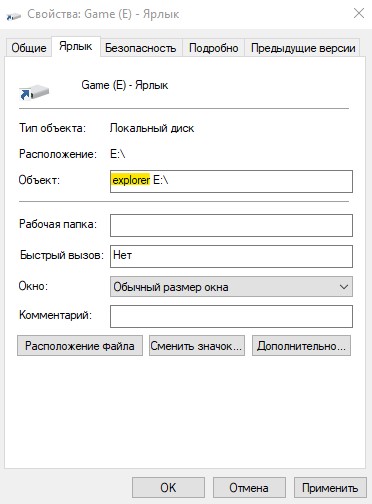
Шаг 4. Как вы можете заметить, иконка стало обычной папкой проводника. Заменим её. Перейдите обратно в свойства ярылка и ниже нажмите на "Сменить значок". В новом поставьте новый путь C:\Windows\system32\imageres.dll, выберите иконку для диска и нажмите OK.
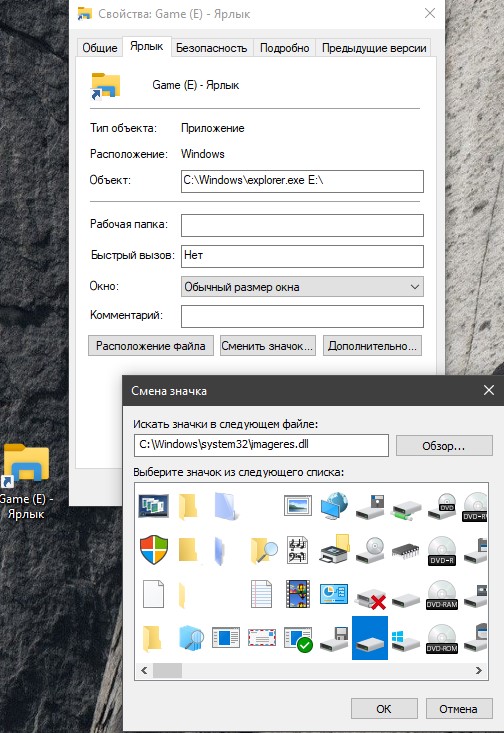
Шаг 5. Теперь нажмите правой кнопкой мыши по ярлыку (диску) и выберите "Закрепить на панели задач". Теперь у вас быстрый доступ к локальным дискам. Вы можете перемещать иконку в любую сторону панели задач, даже закрепить в трее, около часов.


 myWEBpc
myWEBpc